Comment utiliser Canva pour Facebook?
Le Guide Ultime pour créer tous vos contenus adaptés au réseau social
Canva est un outil puissant pour la création de contenu pour les réseaux sociaux, et en particulier pour Facebook. Il offre une grande variété de fonctionnalités et d’outils pour créer des designs attractifs et professionnels, que ce soit pour des publications, des publicités, des stories, des événements ou encore pour votre photo et bannières de couverture.
Canva est de loin un des meilleurs outils de design graphique en ligne (Saas) qui permet aux utilisateurs de créer une grande variété de designs, tels que des présentations, des affiches, des flyers, des cartes de visite et bien plus encore.
Avec Canva, vous pouvez facilement créer du contenu pour votre page Facebook et attirer l’attention de votre audience avec des designs uniques et originaux.
Comment utiliser Canva pour créer du contenu pour Facebook?
Pour créer du contenu pour Facebook avec Canva, c’est ultra simple. Car l’équipe qui développe ce logiciel en ligne a vraiment pensé à tout pour rendre le processus facile et ludique.
Suivez les étapes suivantes:
- Ouvrez Canva et connectez-vous à votre compte.
- Sélectionnez l’option « Créer un design » et choisissez le format adapté à Facebook (par exemple, « Publication Facebook », « Story Facebook » ou « Publicité Facebook »).
- Explorez les modèles de designs prêts à l’emploi pour Facebook ou créez un design à partir de zéro. Vous êtes libres !
- Personnalisez le design en ajoutant du texte, des images, des formes et d’autres éléments visuels à l’aide des outils de Canva.
- Utilisez les fonctionnalités de Canva pour ajuster la taille, la couleur et d’autres aspects de votre design pour qu’il convienne parfaitement à Facebook.
- Enregistrez votre design et téléchargez-le sous forme de fichier image ou vidéo.
Comment choisir le format adapté à Facebook pour son design Canva?
Grâce à Canva, vous pouvez facilement choisir le format adapté à Facebook pour votre design. Car cela permettra à votre contenu de s’afficher correctement sur ce réseau social, en respectant tous les paramètres requis.
Car les formats recommandés par Canva ont été optimisés pour s’adapter à la taille et aux spécifications de Facebook.
Vous pouvez donc être sûr que votre design sera de la bonne taille et aura l’apparence souhaitée sur la plateforme. Il en va de votre image de marque et vous donnerez davantage de crédit à votre entreprise ou votre marque au regard de votre audience.
Pour choisir le format adapté à Facebook pour votre design Canva, c’est très simple !
En plus, on vous indique aussi les formats avec la taille et pixels recommandés.
Suivez simplement ces étapes:
- Connectez-vous à Canva et cliquez sur « Créer un design ».
- Dans la barre de recherche, tapez « Facebook » pour filtrer les formats.
Ensuite, choisissez le format qui convient le mieux à votre design parmi les options suivantes:
- Publication Facebook
Taille recommandée: 1200 x 630 pixels
- Story Facebook
Taille recommandée: 1080 x 1920 pixels
- Publicité Facebook
Tailles recommandées:
- 1200 x 628 pixels pour les annonces de lien
- 1080 x 1080 pixels pour les annonces carrées
- 1200 x 1200 pixels pour les annonces de carrousel
Comment utiliser les templates et designs prêts pour ses créations Canva pour Facebook?
Canva propose une large sélection de templates et de designs prêts à l’emploi pour vous aider à créer rapidement et facilement des designs pour Facebook.
L’utilisation des templates et designs prêts peut vous faire gagner un temps phénoménal dans la création de vos visuels pour Facebook.
Ces modèles ont été conçus par de vrais professionnels qui ont tout optimisé pour obtenir un rendu hyper attrayant et impactant aux yeux des visiteurs.
En les utilisant comme base de création pour vos propres designs, vous pouvez vous concentrer davantage sur le contenu et votre message plutôt que sur les aspects techniques de la conception.
En plus, en personnalisant les templates, vous pouvez ajouter votre propre touche personnelle à votre design et vous démarquer de tous les autres contenus sur Facebook (surtout les plus moches et les plus amateurs).
Voici comment utiliser les designs préconçus par les équipes de Canva:
- Connectez-vous à Canva et cliquez sur « Créer un design ».
- Dans la barre de recherche, tapez « Facebook » pour filtrer les formats.
- Cliquez sur « Modèles » dans la barre de navigation de gauche pour afficher les templates disponibles pour Facebook.
- Parcourez les templates et choisissez celui qui convient le mieux à vos besoins.
- Personnalisez le template en changeant les couleurs, les polices, les images et le texte pour qu’il corresponde à votre marque et à votre contenu.
- Enregistrez votre design et téléchargez-le pour le publier sur Facebook.
C’est aussi simple que ça !
Comment personnaliser votre design Canva pour qu’il corresponde à votre marque et votre contenu Facebook?
En personnalisant votre design, vous pouvez vous assurer qu’il correspond à votre marque et à votre contenu. Cela aide également à attirer l’attention des utilisateurs de Facebook et à rendre votre contenu plus facile à comprendre et à apprécier.
La personnalisation peut prendre du temps, mais cela en vaut vraiment la peine pour créer un design qui se démarque sur le réseau.
Pour personnaliser votre design Canva, suivez nos 5 conseils suivants:
- Choisissez les couleurs qui correspondent à votre marque et utilisez-les dans votre design.
- Sélectionnez les polices qui reflètent votre style et votre ton de voix.
- Ajoutez des images et des graphiques pertinents pour votre contenu.
- Assurez-vous que votre design est facile à lire et à comprendre.
- Utilisez des éléments de design pour mettre en évidence les points essentiels de votre contenu.
Comment ajouter du texte et des éléments visuels à votre design Canva pour Facebook?
Le texte et les éléments visuels sont des composants clés de votre design Facebook.
L’ajout de texte et d’éléments visuels peut aider à rendre votre contenu Facebook plus sexy et plus intelligible, donc facilement interprétable par un maximum de personnes.
Par contre, assurez-vous de ne pas surcharger votre design avec trop d’éléments visuels, car cela peut rendre votre contenu difficilement compréhensible.
Voici comment ajouter du texte et des éléments visuels à votre design Canva:
- Pour ajouter du texte
Sélectionnez l’outil texte dans la barre latérale de gauche et cliquez sur votre design pour commencer à taper. Vous pouvez ensuite personnaliser la police, la taille et la couleur du texte selon vos préférences.
- Pour ajouter des éléments visuels tels que des images ou des graphiques
Sélectionnez l’outil de recherche d’images ou d’éléments graphiques dans la barre latérale de gauche. Vous pouvez ensuite taper des mots-clés pour trouver des images et des graphiques pertinents pour votre contenu Facebook.
Glissez et déposez ensuite les éléments visuels sur votre design pour les ajouter.
- Pour ajouter des arrière-plans
Cliquez sur l’icône « Arrière-plan » dans la barre latérale de gauche et choisissez une couleur ou une image de fond. Vous pouvez également télécharger vos propres images pour les utiliser comme arrière-plan.
Publication de votre design sur Facebook
Comment publier votre visuel sur Facebook? C’est ce que nous allons voir de suite.
Une fois que vous avez créé votre design sur Canva, vous pouvez le publier directement sur votre page Facebook.
Pour cela, suivez les étapes suivantes:
- Cliquez sur le bouton « Télécharger » en haut à droite de l’écran
- Sélectionnez le format de fichier que vous souhaitez utiliser (PNG, JPEG, PDF standard ou PDF haute qualité)
- Cliquez sur « Télécharger »
- Connectez-vous à votre compte Facebook
- Sélectionnez la page Facebook sur laquelle vous souhaitez publier votre design
- Ajoutez une description, si nécessaire
- Cliquez sur « Publier »
Votre design est maintenant publié sur votre page Facebook !
Exportation et téléchargement de votre design
Comment exporter et télécharger votre design Canva pour l’utiliser en dehors de la plateforme?
Une fois que vous avez créé votre design sur Canva, vous pouvez l’exporter et le télécharger dans différents formats pour une utilisation hors ligne. Voici comment procéder :
1. Cliquez sur le bouton « Télécharger » en haut à droite de l’écran
2. Sélectionnez le format dans lequel vous souhaitez télécharger votre design (PNG, JPG, PDF, etc.)
3. Sélectionnez la qualité d’image souhaitée pour votre téléchargement
4. Cliquez sur le bouton « Télécharger »
Si vous travaillez en équipe, vous pouvez partager le design avec d’autres personnes en leur envoyant un lien pour qu’elles puissent l’ouvrir dans leur propre compte Canva.
Conclusion
Canva est un outil de création graphique incroyablement puissant et facile à utiliser pour créer des designs époustouflants pour Facebook.
Convivial et ludique, il offre une variété de formats prédéfinis pour Facebook, des modèles prêts à l’emploi pour vous aider à démarrer, ainsi qu’une multitude d’options de personnalisation pour vous permettre de créer un design unique et qui vous correspond.
En suivant les étapes décrites dans cet article, vous pouvez créer des designs attrayants et professionnels pour votre page Facebook, les publier directement depuis Canva et télécharger des versions haute résolution pour une utilisation future.
Vous pouvez facilement publier votre design sur Facebook depuis Canva et télécharger des versions haute résolution pour une utilisation future et destinée à d’autres canaux ou supports.